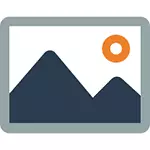
Sa lámhleabhar seo, taispeánfaidh mé duit conas grianghraif a íoslódáil ó chomhghleacaithe ranga go ríomhaire ar shampla ar shampla Google Chrome agus Brabhsálaithe Internet Explorer. I Opera agus Mozilla Firefox, tá an nós imeachta ar fad go hiomlán mar an gcéanna, ach amháin go bhféadfaidh na míreanna roghchlár comhthéacs a bheith acu eile (ach freisin intuigthe) sínithe.
Pictiúir a shábháil le comhghleacaithe i Google Chrome
Mar sin, a ligean ar tús a chur le sampla céim-ar-chéim de shábháil ar na pictiúir ríomhaire ó comhghleacaithe téip, má úsáideann tú brabhsálaí Chrome.
Chun seo a dhéanamh, beidh ort seoladh na bpictiúr ar an Idirlíon a fháil amach agus ina dhiaidh sin é a íoslódáil. Seo a leanas an nós imeachta:
- Deaschliceáil ar an bpictiúr.
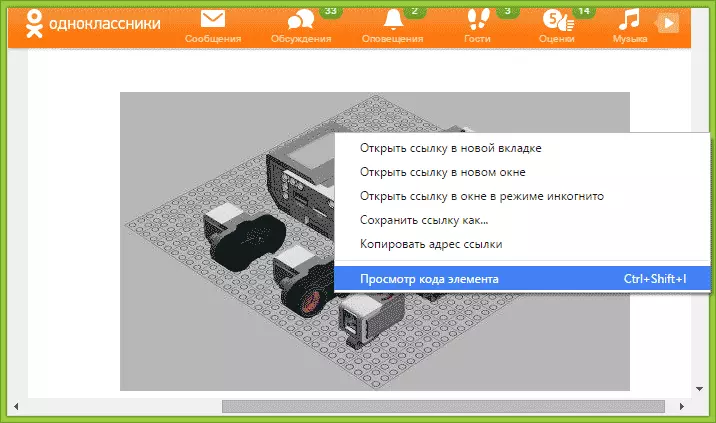
- Sa roghchlár a thaispeánann, roghnaigh "Féach ar an gCód Míre".
- Osclóidh fuinneog bhreise sa bhrabhsálaí ina dtaispeánfar an mhír le DIV.
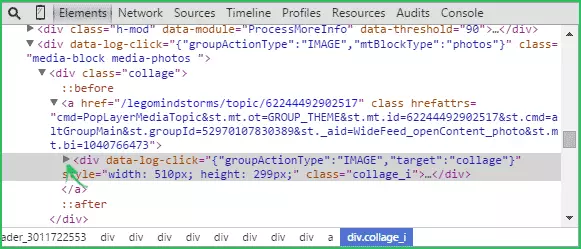
- Cliceáil ar an tsaighead ar an taobh clé den DIV.
- Sa chlib div scor, feicfidh tú eilimint IMG, ina mbeidh, tar éis an fhocail "SRC =", seolfar seoladh díreach an phictiúir is mian leat a íoslódáil.
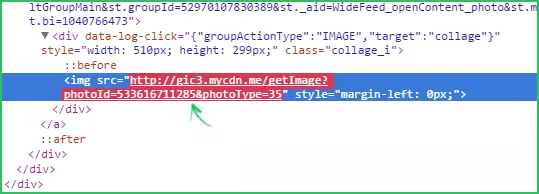
- Deaschliceáil ar an seoladh pictiúr agus cliceáil ar "Nasc Oscailte sa chluaisín nua" (oscail an nasc sa chluaisín nua).
- Osclaíonn an pictiúr sa chluaisín nua den bhrabhsálaí, agus is féidir leat é a shábháil ar an ríomhaire díreach mar a rinne tú roimhe seo.
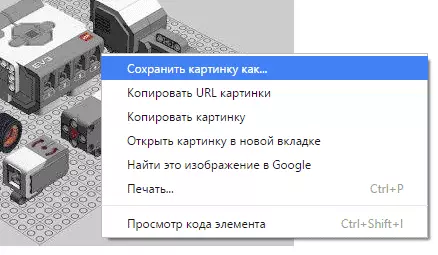
B'fhéidir gurb é duine ar an gcéad amharc an nós imeachta seo a bheith casta, ach go deimhin, ní théann sé seo go léir níos mó ná 15 soicind (mura ndéantar an chéad uair). Mar sin, ní ghairm bheatha chomhthógála sin é grianghraf a choinneáil ó chomhghleacaithe i gCrome, fiú gan cláir nó síntí breise a úsáid.
An rud céanna i Internet Explorer
Chun an grianghraf a shábháil ó chomhghleacaithe i Internet Explorer, ní mór duit beagnach na céimeanna céanna a dhéanamh mar atá sa leagan roimhe seo: gach rud a bheidh difriúil - sínithe go dtí na míreanna roghchlár.
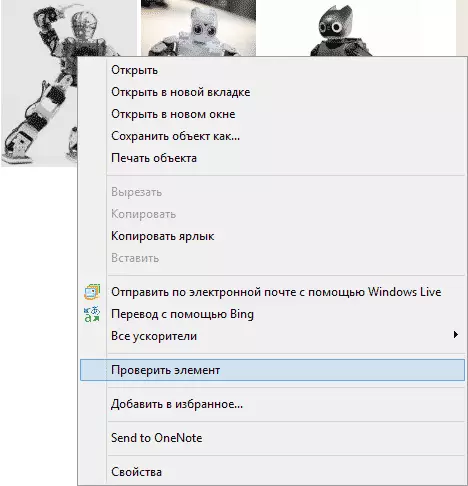
Mar sin, ar an gcéad dul síos, cliceáil ar dheis ar ghrianghraf nó ar phictiúr ar mhaith leat a shábháil, roghnaigh "Seiceáil an mhír". Ag bun an fhuinneog an bhrabhsálaí oscailt "Dom Explorer", agus beidh an eilimint DIV a aibhsiú ann. Cliceáil ar an tsaighead ar an taobh clé den mhír roghnaithe chun é a nochtadh.

Sa roinn a nochtadh, feicfidh tú eilimint IMG a bhfuil an seoladh íomhá sonraithe (SRC). Cliceáil faoi dhó ag an seoladh, agus ansin cliceáil ar an gcnaipe luiche ceart agus roghnaigh "Cóip". Chóipeáil tú seoladh an phictiúir go dtí an ghearrthaisce.

Cuir isteach an seoladh cóipeáilte sa bharra seoltaí sa bharra seoltaí agus osclaíonn an pictiúr, ar féidir é a shábháil ar an ríomhaire díreach mar a rinne tú roimh - tríd an ítim "Sábháil mar".
Conas é a dhéanamh níos éasca?
Ach níl a fhios agam é seo: Táim cinnte go más rud é nach bhfuil tú fós le feiceáil go fóill, beidh leathnú ann do bhrabhsálaithe go luath amach anseo, ag cuidiú le grianghraif a íoslódáil go tapa ó chomhghleacaithe, ach is fearr liom gan dul i muinín sidewalk nuair is féidir leat a dhéanamh modhanna atá ann cheana. Bhuel, má tá a fhios agat cheana féin ar bhealach níos simplí - beidh áthas orm má roinneann tú na tuairimí.
